GPEDIT no muestra Plantillas Administrativas en Windows 11/10
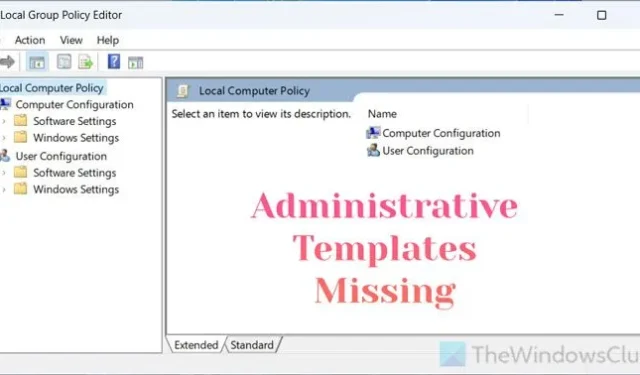
Si GPEDIT o el Editor de políticas de grupo local no muestran plantillas administrativas en una PC con Windows 11/10, así es como puede solucionar el problema. Puede haber varias razones, incluidos archivos del sistema corruptos o faltantes, un error o falla, etc. Aquí, hemos recopilado algunas de las razones y soluciones comunes para que pueda solucionar el problema y comenzar a modificar su configuración desde GPEDIT.
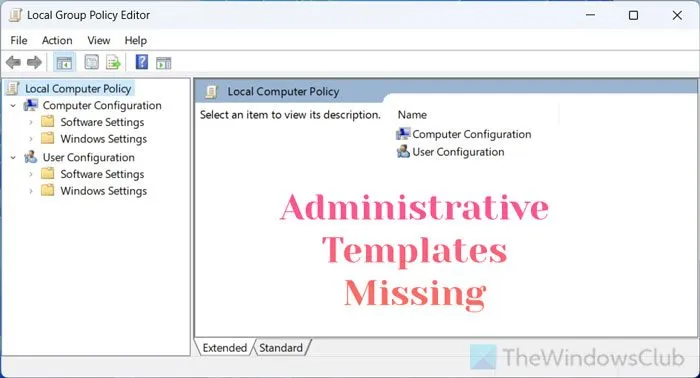
GPEDIT no muestra Plantillas Administrativas en Windows 11/10
Si GPEDIT no muestra plantillas administrativas en Windows 11/10, siga estas soluciones:
- Crear tienda central
- Ejecutar el Comprobador de archivos del sistema
- Desinstalar actualizaciones instaladas recientemente
- Instalar plantillas ADMX manualmente
Para obtener más información sobre estos consejos y trucos, continúa leyendo.
Faltan plantillas administrativas de directiva de grupo
1]Crear tienda central
Es un problema muy común en algunas organizaciones donde varias computadoras están vinculadas a una computadora de origen. Si usted es el administrador y sus usuarios no pueden encontrar las plantillas administrativas en el Editor de políticas de grupo local, debe crear un almacén central. Le ayuda a proporcionar la configuración de la Política de grupo a todos los usuarios.
Para crear un Almacén central, primero debe descargar los archivos de plantillas administrativas. Lo importante es que debes descargar la plantilla según tu versión de Windows.
Para eso, puede presionar Win+R , escribir winver y hacer clic en el botón Aceptar .
Una vez que obtenga la versión de Windows, descargue la plantilla. Luego, navegue hasta esta ruta:
\\contoso.com\SYSVOL\domain-name\policies\PolicyDefinitions
Aquí debe crear una carpeta llamada PolicyDefinitions . Después de eso, ve a este camino:
C:\Windows\PolicyDefinitions
Copie todos los archivos y carpetas de la carpeta PolicyDefinitions.
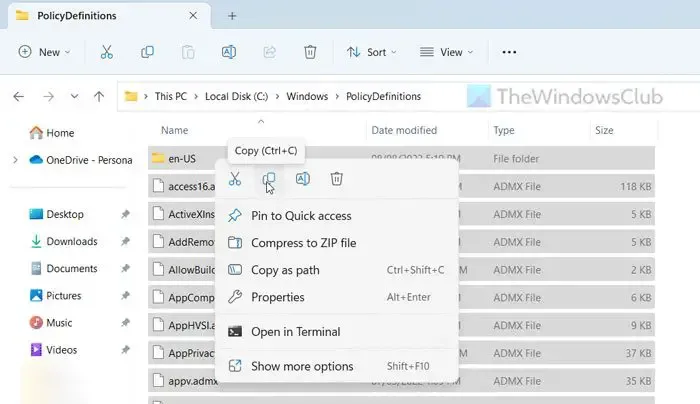
Tenga en cuenta que si ha descargado las plantillas de administrador manualmente, puede encontrarlas aquí:
C:\Program Files (x86)\Microsoft Group Policy\windows-version\PolicyDefinitions
Después de eso, vaya a la misma ruta donde creó la carpeta PolicyDefinitions y pegue el contenido que acaba de copiar.
Después de eso, podrá encontrar las Plantillas administrativas en cada computadora.
Puede descargar plantillas administrativas para versiones específicas de Windows desde learn.microsoft.com .
2]Ejecutar el Comprobador de archivos del sistema
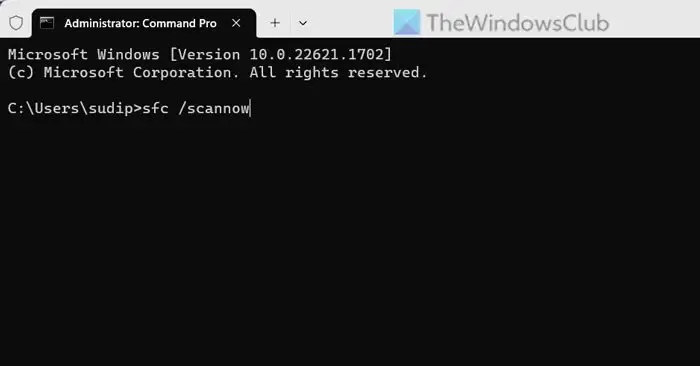
Si su computadora no está conectada a ninguna organización o dominio, pero aún no puede encontrar las Plantillas administrativas, debe saber que este problema puede ocurrir debido a archivos del sistema corruptos o faltantes. Esa es la razón por la que deberías utilizar el Comprobador de archivos del sistema, ya que te ayuda a rectificar esos archivos automáticamente. Puede seguir esta guía para ejecutar el Comprobador de archivos del sistema en Windows .
3]Desinstalar actualizaciones instaladas recientemente
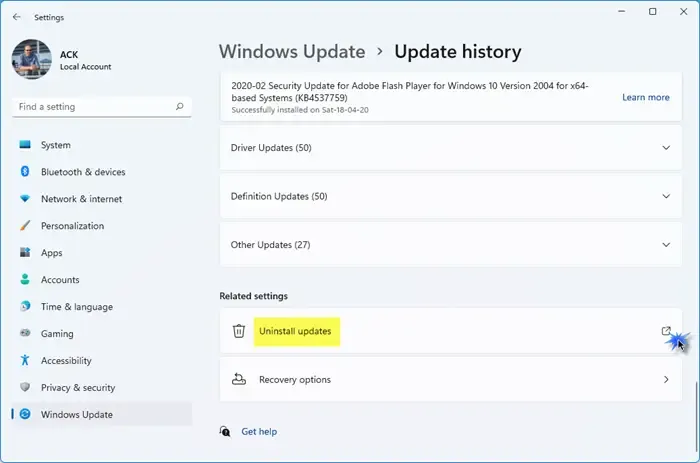
Si encuentra este problema en una compilación de Insider después de instalar una actualización, puede intentar desinstalar la actualización . A veces, podría ser un problema técnico que le impide utilizar las plantillas administrativas en el Editor de políticas de grupo local.
4]Instale las plantillas ADMX manualmente
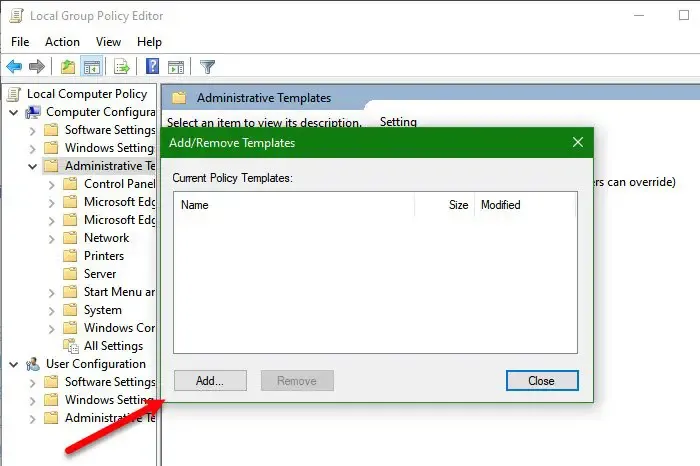
Si faltan por completo las plantillas administrativas en su computadora, puede instalar las plantillas ADMX manualmente . Es posible instalar las plantillas manualmente en todas las computadoras excepto en Windows Home Edition. En ocasiones, también le ayuda a actualizar la plantilla existente.
¿Dónde están las plantillas administrativas en Windows?
En general, si habla de la ubicación predeterminada, puede encontrarla aquí: C:\Windows\PolicyDefinitions. Sin embargo, si lo instala manualmente, puede navegar a esta ubicación: C:\Program Files (x86)\Microsoft Group Policy\version-of-windows\PolicyDefinitions.
¿Cómo habilito las plantillas administrativas?
No es necesario hacer nada para habilitar las plantillas administrativas en computadoras con Windows 11 o Windows 10. Esta plantilla ya está habilitada cuando instala su sistema operativo Windows en su sistema. Sin embargo, si desea agregar o eliminar una plantilla, puede hacerlo desde el Editor de políticas de grupo local. Para eso, debe abrir GPEDIT, hacer clic derecho en Plantillas administrativas > seleccionar la opción Agregar o quitar plantillas > hacer clic en el botón Agregar > elegir el archivo ADM y seleccionar la opción Abrir .



Deja una respuesta